ぼやけたビデオを持つことは、頭を悩ませる状況です。 過度に反応しなければ、記憶に残る XNUMX 回限りのイベントをキャプチャした人は、ビデオがぼやけて見栄えがよくないディスプレイで表示されたときに安心できません。 イベントのスターがあなたのキャプチャしたビデオに失望することを知っていたら、頭が痛くなりませんか? したがって、それが起こる前に、問題を解決する方法を知っておく必要があります。 あなたが知っている必要があります ぼやけたビデオを修正する方法. 幸いなことに、この記事には、この問題に関する最終的なガイドラインの概要と、タスクの実行に使用する最適なツールが記載されています。 したがって、以下の内容全体を読んで、コンテキスト全体に進みましょう。
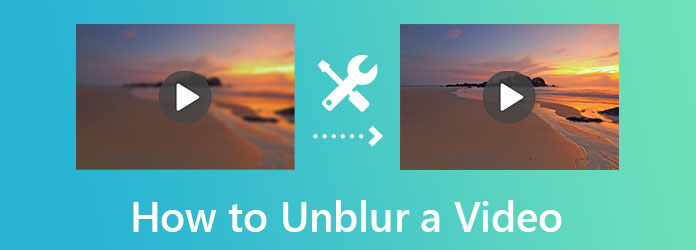
この部分は、コンピューターを使用してビデオをより鮮明にする方法を知りたい人向けです。
まず、リストには、最も有望なものがあります 動画変換 究極. あらゆる種類のユーザーが、Windows と Mac でビデオ エディターを利用できます。 そして、私たちがすべてと言うとき、私たちは初心者とプロを意味します. Video Converter Ultimate は使いやすいです。 しかし、結果は、たとえそうでなくても、プロのユーザーが働いていると誰もが考えるプロのタイプの出力です. この素晴らしいソフトウェアは、ビデオをクリアするための強力なビデオ エンハンサーを提供します。 このツールを使用すると、ビデオからぼかしを削除することに人工知能が固執することを体験できます。 どのように? 解像度のアップグレード、明るさの最適化、ノイズ、手ぶれの除去をクリックするだけで、すぐに鮮明なビデオが得られます!
さらに、ビデオをカットまたは分割したり、出力形式を変更したり、ぼやけを修正しながら適切な解像度を手動で指定したりすることもできます。 これらは特定のビデオ編集ツールの機能に過ぎず、単一のソフトウェア内で他のツールや機能を試してみると、さらに多くのことがわかります!
主な特徴
Video Converter Ultimate で動画からぼやけを除去する方法
Windows または Mac でこのソフトウェアを取得した後、それを開きます。 次に、メインインターフェイスに到達したら、その ツールボックス 探して ビデオエンハンサー オプション。 その後、ビデオをすばやくインポートします。
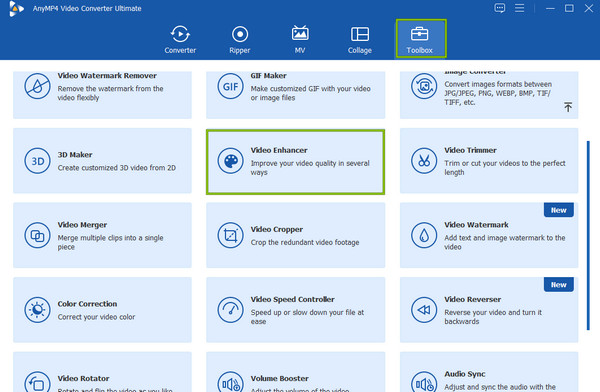
今、あなたは ビデオエンハンサー ウィンドウで、すべての拡張オプションを切り替えて有効にします。 次に、 カット、フォーマット、 or 解像度 ビデオをカスタマイズしたい場合。 そうでない場合は、 プレビュー ボタンをクリックしてビデオを表示します。
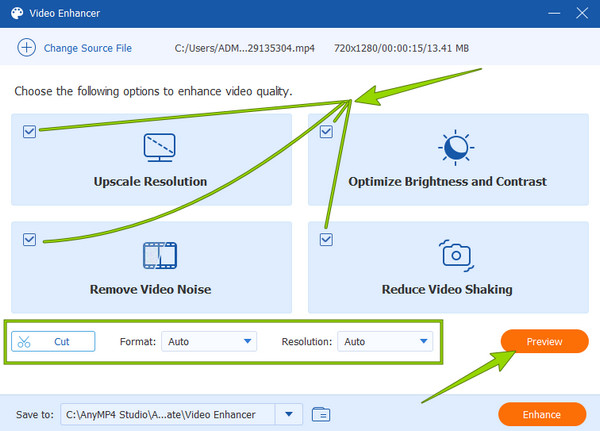
その後、あなたは精査することができます リストに保存する ファイルの宛先のセクション。 そして最後に、すでにクリックすることができます 高めます ボタンをクリックして終了し、保存します。
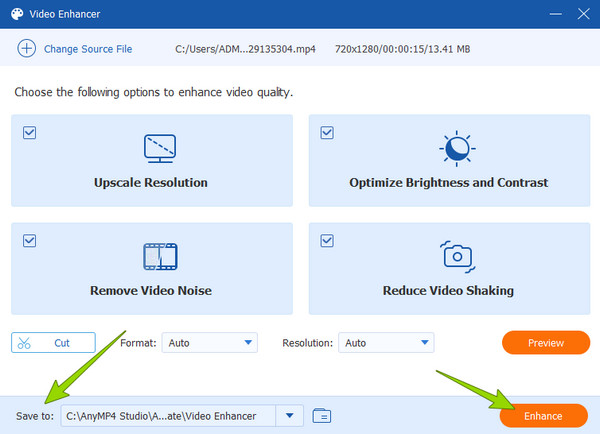
専門家のように、Premiere Pro でぼやけたビデオを修正できます。 Premiere Pro は、長年にわたって市場をリードするビデオ編集ツールの XNUMX つです。 その過剰な機能と編集ツールで有名になりました。 実際、多くの専門家は、ぼかしの除去、明るさ、解像度のアップスケーリングなど、ビデオを強化するための高度なツールにより、このソフトウェアを利用するようになりました. ただし、エキスパートにとっては素晴らしいことですが、初心者にとっては逆のようです。 Premiere Pro をナビゲートする際の操作の難しさは否定できません。 したがって、以下の簡単な手順で、このタスクのベーコンを家に持ち帰ることができます.
Premiere Pro でビデオをより鮮明にする方法
コンピュータでソフトウェアを起動し、 新しいプロジェクトを作成する タブ。 次に、編集する必要があるビデオをインポートできるようになりました。
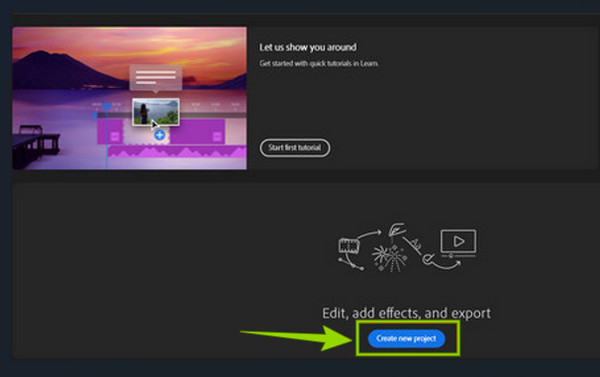
今、に行きます エフェクト コントロールし、 量の半径 と しきい値 合わせる。 ファイルのぼやけを修正するのに最適なパラメーターに到達するまでバーをスライドさせます。
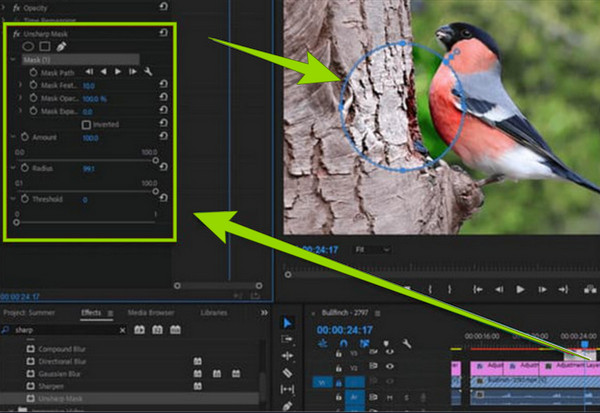
その後、プレビューを確認して、編集したビデオを保存できます。
次に、リストの最後にある iMovie に取り組みましょう。 これは Mac のエースの XNUMX つであるため、すべての Apple ユーザーはこのムービー メーカー/ビデオ エディターを知っている必要があります。 スピードコントローラー、ウォーターマークリムーバー、解像度アップローダーなど、さまざまなビデオ強化ツールが付属しています。 ただし、このソフトウェアの忠誠心は Mac 専用であり、Windows では表示されません。 したがって、iMovie を使用してビデオを修正する方法を学びましょう。
iMovieでビデオをより鮮明にする方法
Mac で iMovie を起動し、ドラッグ アンド ドロップ方式でビデオのインポートを開始します。 次に、ビデオをタイムラインにドラッグしてプレビューに表示します。
プレビュー セクションの上部で、 ペイント アイコン。 次に、ビデオのぼやけが修正されるまでスライダーをドラッグし始めます。
完了したら、編集したビデオを保存できます。
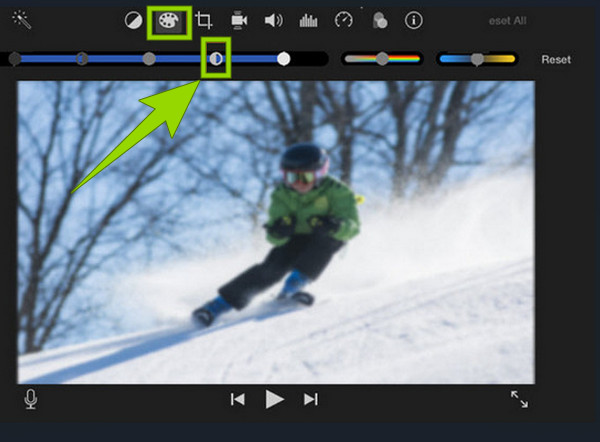
電話でビデオを修正したい場合は、VivaVideo を使用する必要があります。 これは、Android および iPhone クエリでぼやけたビデオを修正するための最良のソリューションです。 さらに、ぼやけたクリップを修正するだけでなく、このアプリを使用すると、ビデオの変換、スライドショーの作成、アップスケール、および速度の変更も行うことができます。 一方、ほとんどのビデオ編集アプリとは異なり、VivaVideo は完全に無料のツールではなく、無料試用期間は XNUMX 日間しかありません。 それまでの間、以下はそれを使用してビデオを修正する方法の手順です。
スマートフォンでアプリを起動し、 新たなプロジェクト タブ。 上記のタブをタップして、編集してアップロードする必要があるビデオを選択する必要があります。
次に、下部にある編集ツールのリストから [調整] オプションを探します。 その後、 研ぐ とツール 三角形 形状。
好みに達するまでツールバーを調整します。 次に、 クリックします オプションを選択してビデオを保存します。
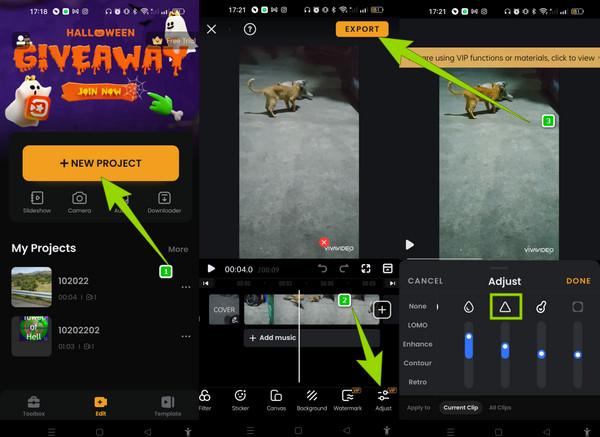
アプリでソフトウェアを使用したくない場合でも、ぼやけたビデオをオンラインで無料で修正できます。 その場合は、Clideo を使用できます。 ビデオから汚れやノイズを除去するのに役立つ無料のオンライン ビデオ エディタです。 ファイルのコントラスト、色相、明るさ、彩度、ビネットを変更します。 ただし、Clideo では無料でしか使用できず、出力品質に制限があります。 それにもかかわらず、ここではそれを使用するために従うべき手順があります.
ツールの公式 Web サイトにアクセスし、ビデオ ファイルをアップロードすることから始めます。
その後、動画が完全に修正されるまでパラメーターの調整を開始します。
その後、ヒット 輸出 ボタン。 次に、新しいファイルの保存に進みます。
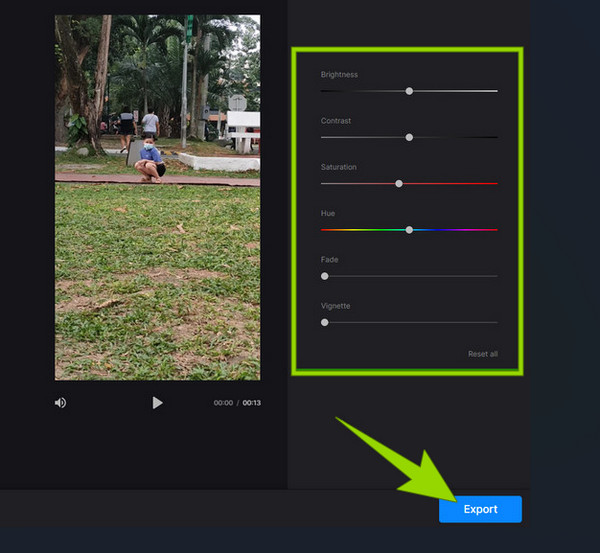
参考文献:
PC と電話でビデオを明るくする XNUMX つの最良の方法
ぼかしを修正した後、ファイルは同じサイズになりますか?
いいえ。ぼやけたビデオを修正すると、サイズが大きくなります。 これはエンハンス方法であり、エンハンスではビデオに要素を追加するためです。
VLC を使用して電話でビデオのぼかしを解除できないのはなぜですか?
これは、VLC モバイル バージョンがメディア プレーヤーのみであるためです。
動画のぼかしを解除しても品質は維持されますか?
はい。 実際、ビデオのぼかしを解除すると、品質も向上します。
ほら、ガイドライン ぼやけたビデオを修正する方法. このタスクを実行するには、XNUMX つのオプションがあります。 XNUMX つのデスクトップ ツールはどれも優れているため、賢く選択してください。 ただし、よろしければご利用ください。 動画変換 究極、その中で最もユーザーフレンドリーで柔軟です。
もっと読書
ブレのあるビデオを安定させる優れた方法をお探しですか? ここにアクセスして、ぐらついたビデオを効率的に修正する方法に関する包括的なチュートリアルをご覧ください.
デスクトップ、オンライン、スマートフォンで GIF にフィルターを追加する最良の方法を集めました。 完全な手順でそれを行う方法を知りたい場合は、ここをクリックしてください!
Photoshopで透かしを追加する方法に関する完全なガイド
Photoshop に透かしを入れたいのですが、方法がわかりませんか? 次に、この投稿を読む必要があります。探しているすべての答えが含まれているからです。
XNUMX つの最も簡単な方法でビデオに透かしを追加する方法
ビデオに簡単に透かしを入れる方法についてのこの投稿を読んでください。 この投稿では、さまざまなプラットフォームでの XNUMX つの最も簡単な方法について概説します。 ここをクリックしてご覧ください。
ビデオを強化する